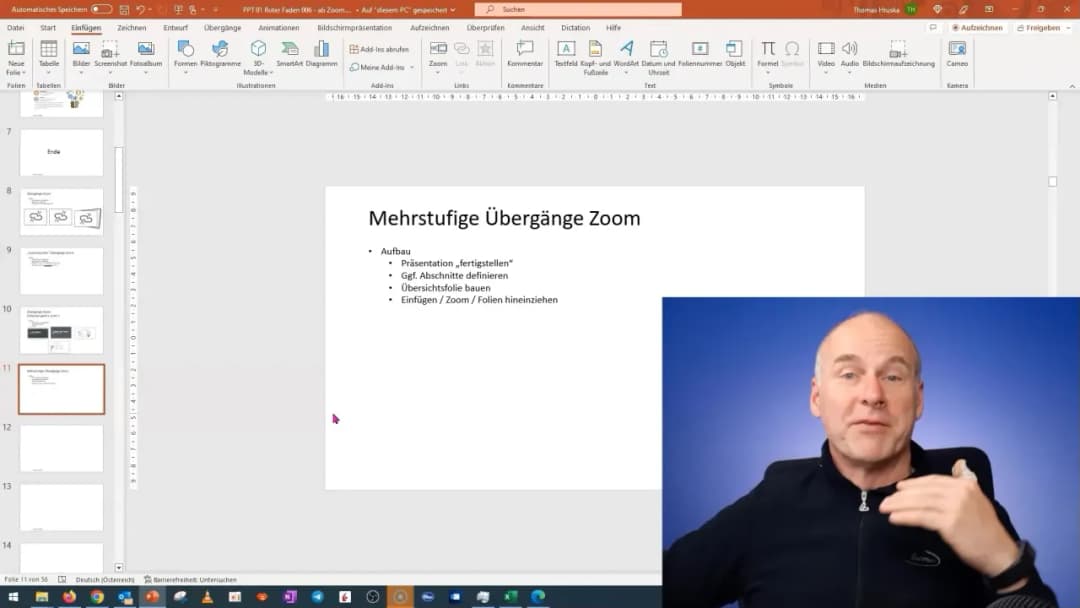Tworzenie wzorów w PowerPoint jest prostsze, niż myślisz. Program oferuje wbudowany edytor równań, który umożliwia łatwe wstawianie formuł matematycznych do prezentacji. Wystarczy otworzyć to narzędzie i zacząć wpisywać wzór, korzystając z dostępnych symboli i funkcji. Co więcej, edytor równań w PowerPoint wspiera skróty klawiaturowe, dzięki którym proces tworzenia formuł staje się jeszcze szybszy i efektywniejszy.
Kluczowe informacje:
- PowerPoint posiada wbudowany edytor równań
- Tworzenie wzorów odbywa się poprzez wpisywanie formuł w edytorze
- Dostępne są różnorodne symbole i funkcje matematyczne
- Skróty klawiaturowe przyspieszają proces tworzenia wzorów
- Narzędzie jest intuicyjne i łatwe w obsłudze
Otwieranie edytora równań w PowerPoint: Szybki start
Wstawianie równań w PowerPoint to prosty proces, który rozpoczyna się od otwarcia edytora równań. To narzędzie pozwala na łatwe tworzenie formuł matematycznych w prezentacji. Oto jak szybko rozpocząć pracę z edytorem równań:
- Otwórz prezentację PowerPoint
- Przejdź do zakładki "Wstawianie"
- Kliknij na "Równanie" w grupie "Symbole"
- Wybierz "Wstaw nowe równanie"
- Zacznij wpisywać swoją formułę
Interfejs edytora równań: Poznaj kluczowe funkcje
Interfejs edytora wzorów PowerPoint jest intuicyjny i przyjazny dla użytkownika. Składa się z paska narzędzi na górze oraz obszaru roboczego poniżej. Pasek narzędzi zawiera różne kategorie symboli i struktur matematycznych, takie jak ułamki, pierwiastki czy całki.
Podstawowe narzędzia edytora obejmują wstawianie symboli matematycznych, tworzenie ułamków i potęg. Możesz również dodawać indeksy górne i dolne, a także korzystać z gotowych szablonów równań. Edytor automatycznie formatuje wpisywane formuły, dbając o poprawne rozmieszczenie elementów.
Tworzenie prostych wzorów: Od ułamków po potęgi
Tworzenie formuł matematycznych w prezentacji zaczynamy od podstaw. Proste wzory, takie jak ułamki czy potęgi, są doskonałym punktem wyjścia. Oto kilka przykładów, które pomogą Ci zrozumieć, jak tworzyć podstawowe formuły:
| Typ wzoru | Przykład | Jak utworzyć |
| Ułamek | 1/2 | Wpisz "1", wybierz "Ułamek" z paska narzędzi, wpisz "2" |
| Potęga | x^2 | Wpisz "x", wybierz "Indeks górny", wpisz "2" |
| Pierwiastek | √x | Wybierz "Pierwiastek" z paska narzędzi, wpisz "x" |
Zaawansowane formuły: Krok po kroku do sukcesu
Tworzenie złożonych wzorów wymaga kombinacji różnych elementów i struktur matematycznych. Możesz łączyć ułamki z potęgami, dodawać całki czy sumy. Kluczem jest rozbicie skomplikowanej formuły na mniejsze części i tworzenie ich krok po kroku.
Na przykład, aby utworzyć wzór na pole powierzchni kuli (4πr^2), zacznij od wpisania "4", następnie wybierz symbol π z paska narzędzi, dodaj "r", wybierz opcję indeksu górnego i wpisz "2". Pamiętaj, że edytor równań automatycznie dostosuje rozmiar i położenie elementów, zapewniając profesjonalny wygląd formuły.
Czytaj więcej: Gdzie ściągnąć PowerPointa za darmo? 5 legalnych sposobów
Skróty klawiaturowe: Przyspiesz pracę z edytorem równań
Znajomość skrótów klawiaturowych znacznie przyspiesza jak napisać wzór w power poincie. Zamiast szukać symboli na pasku narzędzi, możesz je szybko wpisywać. Oto lista najważniejszych skrótów:
- Alt + = : Otwórz edytor równań
- ^ : Indeks górny
- _ : Indeks dolny
- / : Ułamek
- @ : Okrąg (np. stopnie)
- \sqrt : Pierwiastek kwadratowy
- \int : Całka
Formatowanie wzorów: Estetyka i czytelność
Stylizacja wzorów jest kluczowa dla ich czytelności. PowerPoint oferuje różne style równań, które możesz wybrać z galerii stylów. Możesz zmieniać kolor tekstu, tło czy obramowanie wzoru, aby lepiej komponował się z designem prezentacji.
Dostosowywanie rozmiaru wzorów jest równie ważne. Możesz zmienić rozmiar całego równania, przeciągając jego krawędzie. Dla precyzyjnej kontroli, użyj opcji "Rozmiar" w zakładce "Narzędzia równania". Pamiętaj, że wzór powinien być wystarczająco duży, aby był czytelny z daleka.
Import wzorów: Wykorzystaj gotowe formuły
PowerPoint umożliwia import wzorów z innych programów, co oszczędza czas przy tworzeniu skomplikowanych formuł. Możesz skopiować wzór z programu Word lub innego edytora równań i wkleić go bezpośrednio do PowerPointa. Wzór zostanie automatycznie przekonwertowany na format edytora równań PowerPoint.
Umieszczanie wzorów w prezentacji: Praktyczne wskazówki
Pozycjonowanie wzorów w prezentacji ma kluczowe znaczenie dla ich czytelności. Staraj się umieszczać je w centralnych punktach slajdu, gdzie przyciągną uwagę odbiorców. Unikaj umieszczania wzorów zbyt blisko krawędzi slajdu lub innych elementów graficznych.
Skalowanie wzorów jest równie ważne. Duże, skomplikowane formuły mogą wymagać więcej miejsca, podczas gdy prostsze wzory można zmniejszyć. Zawsze sprawdzaj, czy wzór jest czytelny z odległości, z której będzie oglądana prezentacja.
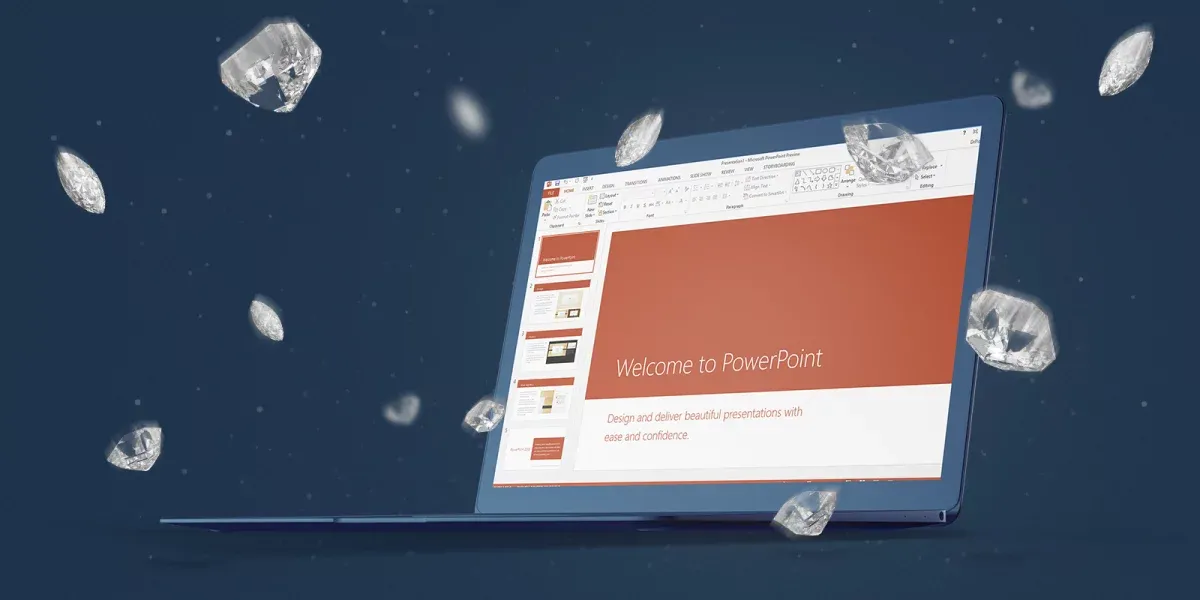
Najczęstsze błędy przy tworzeniu wzorów: Jak ich uniknąć?
Tworzenie wzorów w PowerPoint może prowadzić do pewnych typowych błędów. Świadomość tych pułapek pomoże Ci tworzyć bezbłędne i profesjonalne formuły. Oto lista najczęstszych błędów i jak ich uniknąć:
- Nieprawidłowe nawiasy: Zawsze sprawdzaj, czy nawiasy są prawidłowo sparowane
- Niewłaściwy rozmiar: Upewnij się, że wzór jest czytelny z odległości
- Błędy w indeksach: Zwróć uwagę na poprawne umieszczenie indeksów górnych i dolnych
- Nieczytelne symbole: Używaj standardowych symboli matematycznych
- Niekonsekwencja stylu: Utrzymuj jednolity styl wzorów w całej prezentacji
Zaawansowane triki: Podnieś poziom swoich prezentacji
Animacje wzorów mogą znacznie podnieść atrakcyjność prezentacji. Możesz animować poszczególne części wzoru, aby pokazać proces jego budowania. To świetny sposób na wyjaśnienie skomplikowanych formuł krok po kroku. Pamiętaj jednak, aby nie przesadzić z animacjami - powinny one wspierać przekaz, a nie rozpraszać.
Łączenie wzorów z wykresami to potężne narzędzie wizualizacji danych. Możesz umieścić wzór obok wykresu, który ilustruje jego zastosowanie. Na przykład, wzór na pole koła można połączyć z wykresem kołowym, pokazującym praktyczne zastosowanie formuły. Takie połączenie pomaga w lepszym zrozumieniu i zapamiętaniu prezentowanych informacji.
Wzory w PowerPoint: Klucz do profesjonalnych prezentacji
Tworzenie wzorów matematycznych w PowerPoint jest prostsze niż mogłoby się wydawać. Dzięki wbudowanemu edytorowi równań, każdy może tworzyć profesjonalne formuły, od prostych ułamków po skomplikowane równania. Kluczem do sukcesu jest poznanie interfejsu edytora, wykorzystanie skrótów klawiaturowych i unikanie typowych błędów.Artykuł przedstawia krok po kroku proces tworzenia wzorów, od otwarcia edytora po zaawansowane techniki formatowania. Szczególnie cenne są wskazówki dotyczące importowania gotowych formuł i umiejętnego umieszczania ich w prezentacji. Ponadto, animacje wzorów i łączenie ich z wykresami to zaawansowane triki, które mogą znacząco podnieść jakość prezentacji.